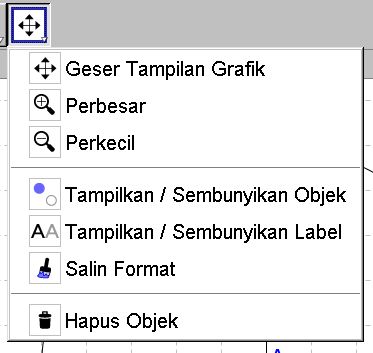Soal :
Gambarlah dan tentukan persamaan lingkaran, jika lingkaran tersebut mempunyai titik pusat A=(0,0) dan jari-jarinya 10.
Langkah-langkah penggambaran.
A. Menggambar Lingkaran
1. Buka Program Geogebra.
2. Klik pada bidang gambar Geogebra, untuk menghilangkan tampilan Perspektif.
3. Jika tampilan Geogebra masih berbahasa Enggris, rubahlah opsinya menjadi berbahasa Indonesia. Lakukan langkah-langkah sebagai berikut : klik options - Language - E-I - Indonesian/Bahasa Indonesia.
4. Tampilkan Grid pada bidang gambar, langkah-langkahnya : klik toolbar Pindah - klik kanan pada bidang gambar - pilih kisi-kisi.
5. Untuk mulai menggambar lingkaran, terlebih dahulu Anda harus menentukan titik pusat lingkarannya, ketik-kan pada kolom masukan A=(0,0) dan enter.
Kalian dapat memperbesar ukuran huruf, dengan langkah-langkah : klik menu opsi - klik ukuran font - pilih 20pt.
6. Setelah titik pusat lingkaran diketahui, ketikkan pada kolom masukkan li, selanjutnya pilih Lingkaran[< titik>,<jari-jari angka>]. 7. Jika pada kolom masukan terlihat tampilan seperti berikut ini :
<Titik> berlatar belakang warna biru, Anda langsung ketikkan A , kemudian tekan tombol keyboard anak panah kanan sampai <Jari-jari angka> berlatar belakang warna biru, langsung ketikkan 10 (besarnya radius atau jari-jari lingkaran). Sampai langkah ini, tampilan pada daerah grafik adalah seperti gambar berikut.
Agar gambar lingkaran nampak seluruhnya pada daerah tampilan grafik, terlebih dahulu klik gambar segitiga kecil yang terdapat pada toolbar geser tampilan grafik, sehingga akan muncul tampilan seperti berikut.
Anda bisa melakukan perkecil atau perbesar gambar dengan memanfaatkan Perbesar atau perkecil. Sedangkan untuk menggeser obyek gambar pilih Geser Tampilan Grafik, dan lakukan drag.
8. Setelah anda melaksanakan penggambaran lingkaran, maka dapat diketahui persamaan lingkarannya terdapat pada daerah Tampilan Aljabar.
Jadi persamaan lingkaran yang titik pusatnya berada di titik (0,0) dan jari-jari 10 hasilnya nampak pada tampilan aljabar, sedangkan gambar lingkarannya nampak pada tampilan grafik.
9. Untuk menampilkan jari-jari atau radius dapat dilakukan : klik kiri pada kolom masukan, lalu ketikkan ja.
Berikutnya pilih JariJari[<Konik>] - langsung ketikkan c (ketika tulisan <Konik> berlatar belakang biru) - akhiri dengan enter.
c adalah persamaan lingkaran yang terlihat pada kolom aljabar.
Sehingga pada kolom tampilan aljabar tampak :
Keterangan : a : jari-jari lingkaran
c : persamaan lingkaran
A : pusat lingkaran